步骤1:必需的组件

为LinkIt提供Groo Starter Kit一个
LinkIt One开发板
我正在使用GroveLink入门套件IoT版本,该版本可以与LinkIt One完美配合。
步骤2:设置
设置开发环境
为LinkIt One下载Seeed Studios Sketchbook入门
第3步:将SketchBook添加到Arduino IDE
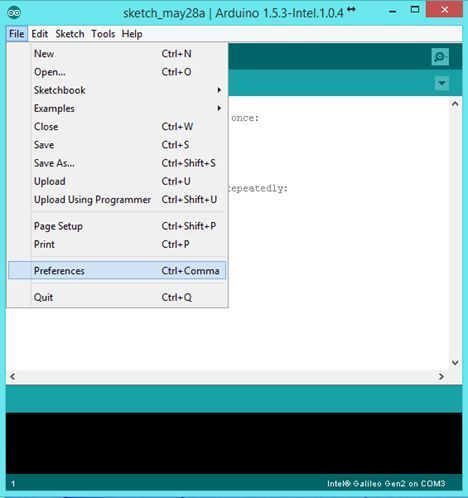
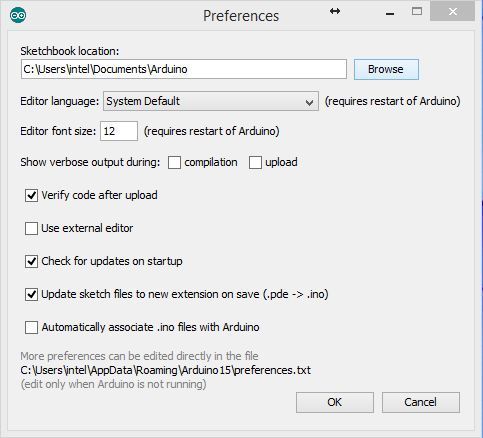
提取下载的Sketchbook Starter。打开Arduino IDE。选择“文件”-》“首选项”。
查看“草图簿位置”字段。
单击“浏览”,然后将下载的Seed Studios Sketches文件夹复制到生成的文件夹中,然后将其重命名为“Sketchbook_Grove”。重新启动Arduino IDE。
第4步:建立连接
1)使用USB A到Micro B电缆将LinkIt One连接到计算机。
2)在Arduino IDE中,转到顶部的“工具”下拉菜单,选择“开发板”,并确保选中“ LinkIt One”。
3),然后再次下拉“工具”菜单,并选择适当的串行端口。
步骤5:添加Grove Base Shield

在Grove套件中,拉起LED屏幕下方的粉红色聚苯乙烯泡沫塑料以找到Base Shield。
Base Shield有多种4针插头,用于将各种传感器连接到LinkIt One。现在,将Base Shield连接到LinkIt One板上,然后用力向下按。
步骤6:在Grove入门工具包中的LCD上显示Hello World
另外,找到16 * 2 LCD。使用套件中提供的一根导线,将其连接到您的Base Shield单元。确保将其插入标有I2C的端口。
第7步:运行您的第一个草图
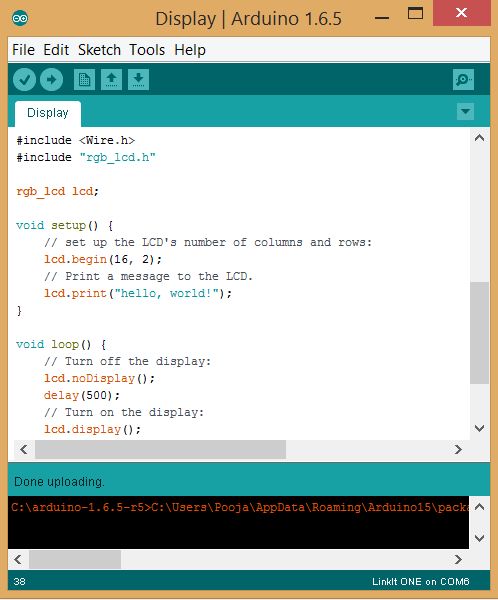

从此处下载RGB LCD背光库
https://github.com/Seeed-Studio/Grove_LCD_RGB_Backlight
将其添加到Arduino IDE。
重新启动Arduino IDE并创建一个新草图。
p》
粘贴此 代码
#include
#include“ rgb_lcd.h”
rgb_lcd lcd ;
void setup()
{
////设置LCD的列数和行数:
lcd.begin( 16、2);
//将消息打印到LCD。
lcd.print(“ hello,world!”);
}
void loop()
{
//关闭显示器:
LCD。 noDisplay();
delay(500);
//打开显示器:
lcd.display();
delay(500);
}
点击“上传”按钮。如果部署成功,您应该会看到“传输完成”消息。
现在,LCD上将显示“ Hello World”消息。
步骤8:

责任编辑:wv
-
开发板
+关注
关注
25文章
5264浏览量
99772 -
LinkIt
+关注
关注
0文章
16浏览量
14363
发布评论请先 登录
相关推荐
鸿蒙应用元服务开发-Account Kit概述
Banana Pi OpenWRT One 开源官方路由器的第一印象
ADS1298ECG Front-End Performance Demonstration Kit的J3接口去控制ADS1298,无论设置成哪种时钟模式都不正确,问题出在哪里?
LTspice中更改原理图背景颜色的设置方法

EE-145:使用EZ-KIT Lite评估板上的Atmel AD25020N对ADSP-2191进行SPI引导

BW21-CBV-Kit的使用教程

使用SIGMA STUDIO PLUS对连接在ADAU1452 SPI上的FLASH进行编程时,程序并不能成功的写入flash怎么解决?
变频器电流怎么设置
Tas Server不能运行,无法启动0xc000007b怎么解决?
HarmonyOS NEXT Developer Beta1中的Kit
FreeRTOS能否与PSoC 4100S Plus 256KB和PSoC 4100S Plus一起使用?
鸿蒙应用模型:【Ability Kit】简介
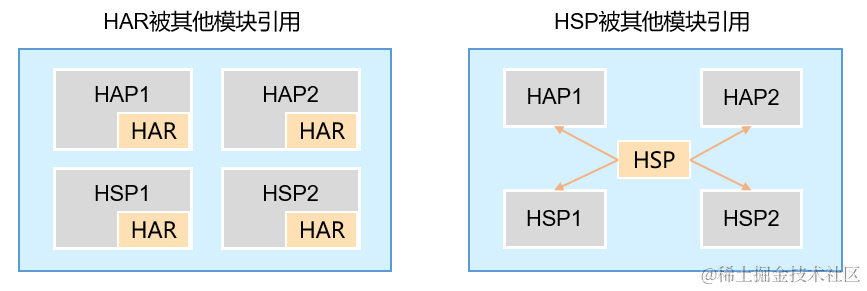
软启动器需要设置哪些参数
AURIX TC375 LITE KIT\"用于同步采样的EVADC主从配置\" 示例未按预期运行是哪里的问题?
SAP操作教程: SAP Business One如何设置数值的小数点位数
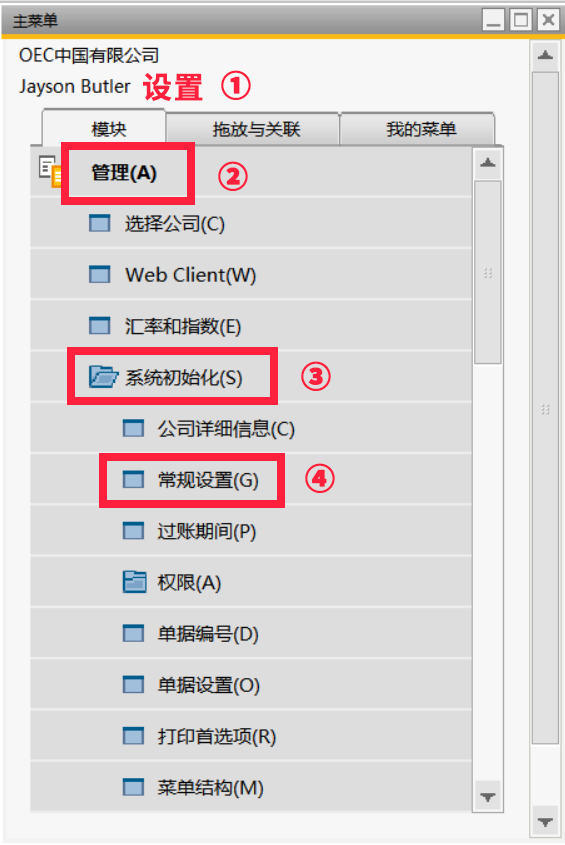





 如何使用Grove Starter Kit plus和LinkIt One进行设置和运行
如何使用Grove Starter Kit plus和LinkIt One进行设置和运行










评论